在一般的情环况下,当用户发出打印工作时,打印工作会直接地发送到打印机并立即开始打印。但是,一些情况下,把打印工作直接打印出来会为机构带来不少问题。 有见及此,我们可以将打印工作在打印指令发出与打印之间,针对机构不同部门和打印机的位置设定不同的打印审核方式。以下是常见的例子:
- 安全打印 - 用户发出打印工作後, 用户需要到机构指定的电脑作身份核实, 打印工作才会被释放出来。这确保用户能安全地收集自己的打印工作而其它用户也不会“偶然”、“意外”地获得文档。
- 打印审批 - 另一情况则是,打印工作发出後必需经相关人员批核才可打印。如大量的彩色打印,敏感部门等等。
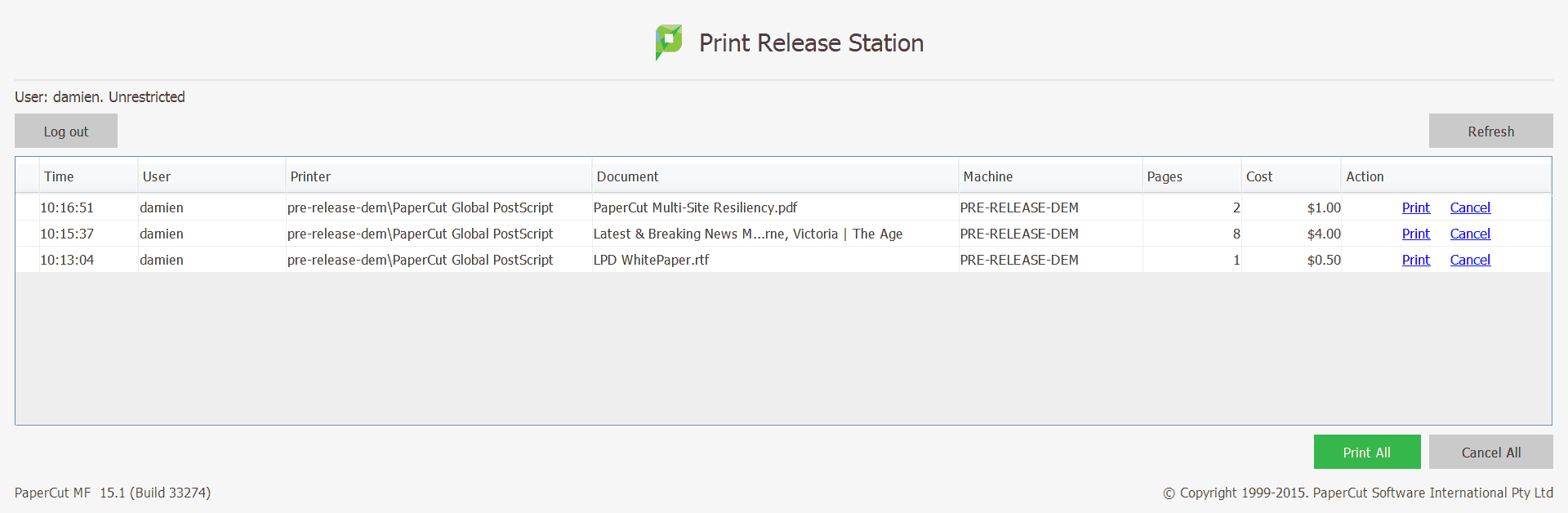
PaperCut打印审批工作站介面
打印审批只限授权员工/打印工作拥有人(根据不同需要设定)以释放打印工作。常见的部署方式是在打印区域安排一台专用电脑管理多台打印机,而用户亦可通过网页浏览器释放打印工作。
有关各种使用方案或安装和配置打印审批工作站的信息,请参阅用户手册.
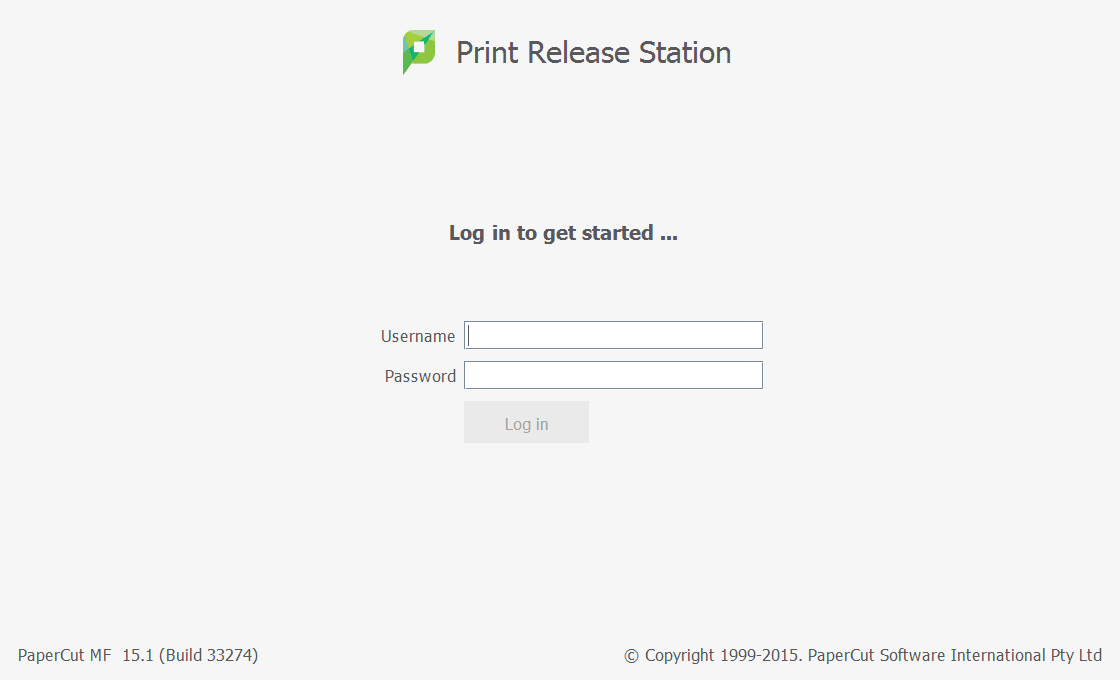
打印审批工作站登录界面
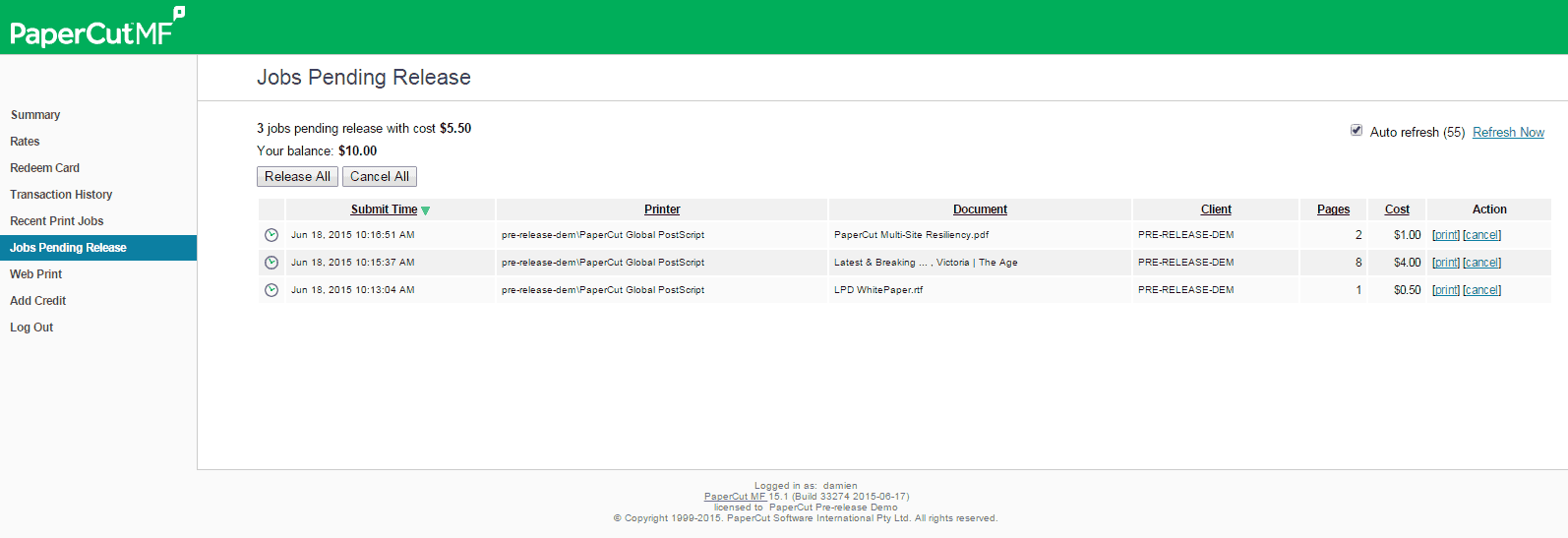
网页版的打印审批
